Jeśli chodzi o przeglądanie Internetu, należy wziąć pod uwagę wiele czynników. na przykład publikowanie plików tymczasowych, niepotrzebnych ciasteczek, sprawdzanie niecenzuralnych treści internetowych, a nawet tego, jaka będzie domyślna przeglądarka.
Masz bezpośrednią kontrolę nad tymi i innymi loginami może być trochę nudny dlatego wielu decyduje się nigdy tego nie dostosowywać. Również dlatego, że niektórzy ludzie nie wiedzą, jak uzyskać dostęp do menu, w którym znajduje się to ustawienie.
Na szczęście, Windows udostępnia nam bardzo kompletny panel sterowania z jego opcjami, a w tym artykule zobaczymy bardziej szczegółowo, co można z niego zrobić i jak z niego właściwie korzystać.
Co to są opcje internetowe systemu Windows i do czego służą?
OPCJE INTERNETOWE wszystko składa się z małego panelu sterowania, co daje pełną autonomię w zakresie podłączenia i nawigacji do sieci.
W tym możesz zarządzanie wszystkimi parametrami z głównej przeglądarki komputera. Można go również skonfigurować z typem nawigacji dostępnym w różnych witrynach. Jakby tego było mało, pozwala zarządzać bezpieczeństwem i prywatnością połączenia.
Ale później zobaczymy bardziej szczegółowo, co dokładnie możemy zrobić z tym panelem.
Jakie aspekty można skonfigurować w Microsoft Internet Options?
Istnieje wiele ustawień, które możemy tutaj skonfigurować i są w nich analizowane 7 głównych zakładek:
Onglet „Ogólny”
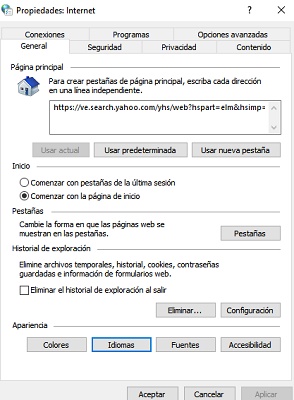
Stąd możemy:
- Wybierz domyślną stronę główną, a pojawi się ona natychmiast, otwórz przeglądarkę .
- Decydujemy, czy chcemy Przywrócono poprzedni okres przeglądania Au debiut lub po prostu nowa sesja.
- Możemy usunąć historia nawigacji wraz ze wszystkimi danymi osobowymi, a nawet możemy je usunąć za każdym razem, gdy się wylogujemy.
- Możliwe jest również zarządzanie niektóre parametry dostosowywania, takie jak jako język, rodzaj czcionki, a nawet kolory.
Onglet «Bezpieczeństwo»
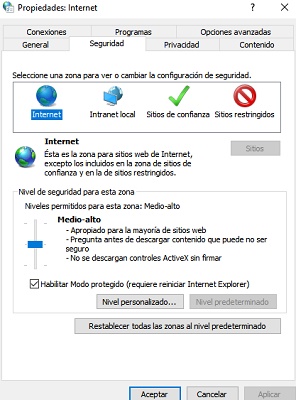
Ta sekcja jest bardzo ważna, ponieważ pozwala nam właściwie zarządzać poziomami bezpieczeństwa 4 witryny do przeglądania stron internetowych.
Te 4 obszary to:
- Internet.
- Lokalny intranet.
- Niezawodne strony internetowe.
- Witryny z ograniczeniami.
Każdy z tych typów treści internetowych można zmapować z menu „Bezpieczeństwo”, poziom ochrony, aby zapobiec uszkodzeniu lub wyciekowi sprzętu, naszych danych i naszych ważnych kont. .
Onglet «Poufne»
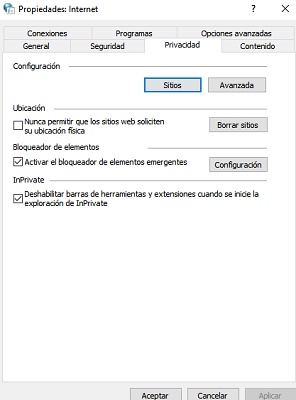
W tej sekcji możesz blokować strony z wyskakującymi reklamami, aby zoptymalizować przeglądanie prywatne lub anonimowe. Tyle że może podnieść poziom „Ciasteczka” przechowywane na komputerze prawie zero .
Wszystkie te funkcje optymalizują prywatność Twojego połączenia, a jedną z najważniejszych rzeczy jest możliwość: mieć możliwość blokowania określonych witryn, w celu ochrony nieletnich przed treściami seksualnymi.
Jeśli wiesz, jak to skonfigurować, możemy uniknąć niebezpieczeństw związanych z przeglądaniem sieci publicznej.
Onglet «Contenu»
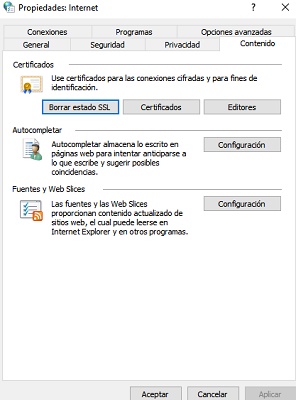
Jedną z mocnych stron tej zakładki jest to, że możesz instalacja certyfikatów publicznych, dla aplikacji internetowych, które go nie mają.
Jak sama nazwa wskazuje, stąd możesz zarządzaj i kategoryzuj wszystkie treści widzimy na różnych stronach.
Dlatego możliwe jest również, poprzez kategoryzację, ustanowić kontrolę rodzicielską nad treściami dla dorosłych Dlatego też, aby nie naruszać podatności nieletnich w gospodarstwie domowym za pomocą określonego stanowiska.
„Linki” Ongletu
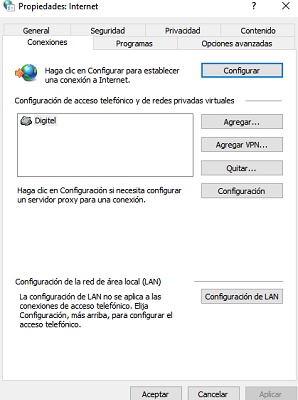
W tej zakładce możemy skonfigurować swoje połączenie internetowe jako takie, lub przez sieć lokalną z routerem , lub przez Internet mobilny.
Plus serwer proxy i usługa VPN może też być zostało dodane. W ten sam sposób zarządzaj sieciami przez dostęp telefoniczny lub dostawcę w swoim kraju.
„Programy” Ongletu
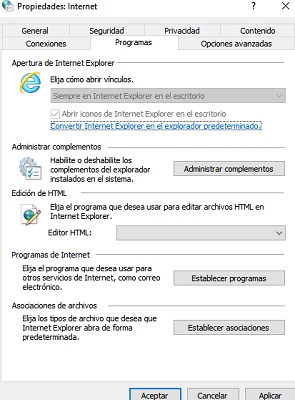
«MISE À JOUR ✅ Czy chcesz uzyskać dostęp do opcji internetowych systemu Windows 10, 7 i 8, aby poprawić jakość połączenia? T ENTRER ICI é Odkryj faire komentarz ✅ ŁATWA i RAPIDE ✅ »
Ponieważ opcje internetowe pochodzą bezpośrednio z systemu Windows, ta opcja nie ma obecnie sensu, ponieważ jedyną przeglądarką, która może to obsłużyć, jest Internet Explorer.
A jak już wiemy, i tak jest umówiona wizyta, jeśli chcesz, możesz przeglądanie i aktualizowanie swoich danych.
Onglet «Opcje zaawansowane»
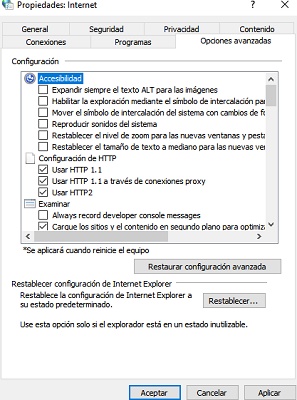
W tej sekcji możemy włączyć różne funkcje na dostępność przeglądarki, i wszystkie zaawansowane opcje bezpieczeństwa, multimediów, grafiki.
Możemy skonfigurować opcje protokołu http, ustawienia wyszukiwania, a także przeglądanie, włączanie i wyłączanie niektórych elementów.
Kroki importowania i konfigurowania opcji połączenia internetowego w systemie Windows 10, 8 i 7 w celu usprawnienia przeglądania
Zobaczymy teraz, jak uzyskać dostęp do stołu de konfiguracja Z Opcje internetowe włączone niektóre z najpopularniejszych obecnie wersji systemu Windows i niektóre funkcje, których możemy użyć, aby nieznacznie przyspieszyć nawigację:
W W10
Aby zaimportować je do komputera z systemem Windows 10, po prostu przewiń w prawy dolny róg ekranu i kliknij kliknij prawym przyciskiem myszy ikonę logowania.
- Następnie umieszczamy to tam, gdzie jest napisane „Otwórz ustawienia sieci i Internetu”.

- Następnie przewijaj menu, aż znajdziesz opcję „Centrum Sieci i Zasobów Współdzielonych”.
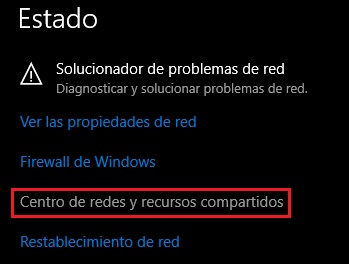
- Wreszcie USA kliknijmy „Opcje internetowe”, na przycisku w lewym dolnym rogu.
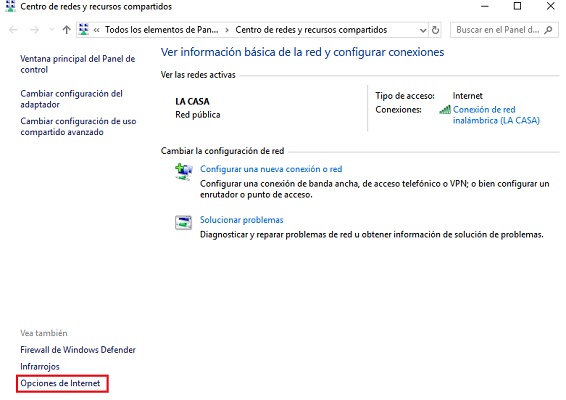
- Panel sterowania opcji internetowych pojawi się natychmiast.
- Zrobimy teraz małe wyjaśnienie niektórych parametrów, które możemy zmodyfikować, aby nieco zoptymalizować jego wydajność. To wyjaśnienie dotyczy 3 wersji, które zobaczymy.
- Pierwszą rzeczą, którą musisz zrobić, to przejść do zakładki „Ciągłość”, i tuż pod zaznaczeniem „Źródła internetowe i plasterki” Damy ci „Ustawienia”.
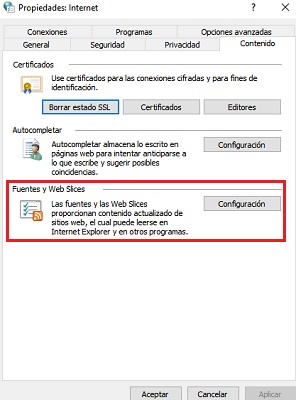
- Na wyskakującym ekranie, który się pojawi, wszystkie wyświetlane pola muszą być wyłączone, to pomoże ci trochę w szybkości przeglądania.
- Kolejne z niewielu ustawień, które możemy zmienić, aby zwiększyć wydajność przeglądarki, to usunąć pliki tymczasowe, w tym celu przechodzimy do zakładki „Ogólny”.
- Kliknij kolejno opcję „Supprimer” qui se znalezione w obszarze historii przeglądania.
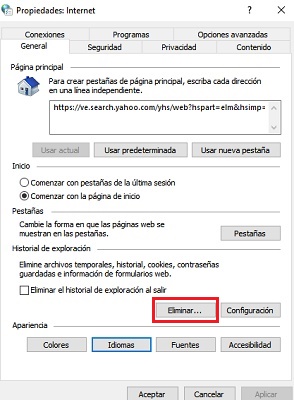
- W wyskakującym okienku odznaczymy wszystkie opcje z wyjątkiem «Tymczasowe pliki internetowe i pliki witryn internetowych» eti „Cookies i données w Serwisie”.
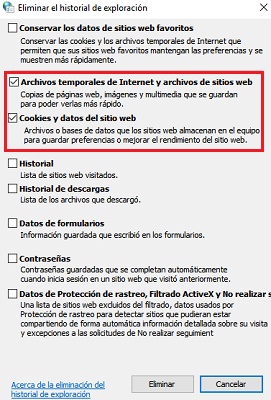
W skrajnych przypadkach możesz również podświetlić historię, aby ją usunąć, ale nie jest to wysoce zalecane, ponieważ dzięki tym informacjom mamy łatwy dostęp do wielu witryn w Internecie.
W W8
Aby otworzyć Opcje internetowe w systemie Windows 8, suivez prostota ten sam proces, który widzieliśmy w Windows 10, ponieważ jest bardzo podobny pod względem interfejsu.
Masz do niego dostęp «Réseau et Partage Centrum» i wreszcie wchodzimy „OPCJE INTERNETOWE”.
W W7
Na komputerze z systemem Windows 7 proces jest jeszcze prostszy, ponieważ wystarczy kliknąć prawym przyciskiem myszy przycisk Połączenia internetowe i wybrać opcję. „Centrum otwartej sieci i udostępniania.”

- Następnie po prostu kliknij „Opcje internetowe”, przycisk znajdujący się w lewym dolnym rogu ekranu.
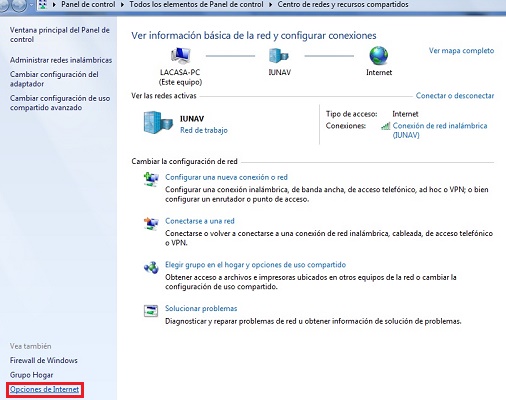
Jeśli masz jakieś pytania, zostaw je w komentarzach, skontaktujemy się z Tobą jak najszybciej i pomożemy wielu innym członkom społeczności. Kocham cię!